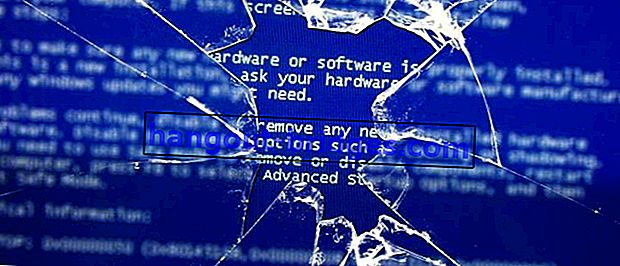Cara Mengunci Folder pada Laptop Windows 10, 100% Berfungsi!
Ingin menyimpan fail peribadi pada komputer riba? Tidak perlu aplikasi lagi, sekarang bagaimana mengunci folder pada komputer riba Windows 10 khas sangat mudah!
Komputer riba yang anda gunakan mungkin dapat digunakan oleh sesiapa sahaja dan anda perlu mengunci beberapa folder peribadi yang tidak dapat diakses, bukan?
Ia mungkin mengandungi fail penting alias peribadi yang tentunya tidak boleh diakses oleh orang lain.
Sekarang untuk mengatasi ini, anda juga dapat mengikuti tutorial cara mengunci folder pada komputer riba Windows 10 di bawah ini, sehingga fail anda selamat dan anti-peretasan oleh orang lain. Jumpa!
Cara Mengunci Folder pada Laptop Windows 10, Mudah & Anti-Hack!

Salah satu langkah termudah untuk mengunci folder pada komputer riba terutamanya dengan Windows 10 adalah dengan bantuan perisian dan aplikasi khas.
Daripada menjadikannya menyembunyikan alias yang tidak kelihatan, mengunci folder dapat mengurangkan kecurigaan orang lain ketika mengakses komputer riba anda.
Ingin tahu bagaimana menyelesaikan langkah-langkahnya? Mari baca dahulu!
Langkah 1 - Pasang Perisian Penguncian Folder
Kali pertama anda mesti memuat turun dan memasang aplikasi penguncian folder pada komputer riba yang disebut Super Folder Locker , yang boleh anda muat turun secara langsung di bawah.
 MUAT TURUN Apl
MUAT TURUN AplLangkah 2 - Perisian Log Masuk
Sekiranya sudah terpasang, anda hanya membuka perisian. Anda akan diminta memasukkan kata laluan dan anda hanya perlu memasukkan "kata laluan" kemudian pilih Login .

Langkah 3 - Sediakan Folder Terkunci
Kemudian sediakan folder yang ingin anda kunci dengan Super Folder Locker. Pastikan lokasinya juga selamat dari jangkauan orang lain, ya.

Langkah-Langkah Mengunci Folder Seterusnya ...
Langkah 4 - Pilih Folder Berkunci
Kembali ke perisian dan klik lajur untuk memuat naik folder yang akan dikunci. Pilih folder pada komputer riba anda dan klik OK .

Langkah 5 - Kunci Folder
Setelah selesai memuat naik, anda hanya perlu mengunci Kunci di kiri bawah. Anda juga akan diminta memberikan kata laluan untuk memastikan keselamatan folder anda.

Langkah 6 - Buka Kunci Folder
Tetapi jika anda ingin membukanya semula, buka Super Folder Locker dan klik pilihan Buka Kunci untuk membuka folder terkunci.

Apakah Faedah Mengunci Folder pada Laptop Anda?

Sekarang anda sudah tahu cara mengunci folder dengan mudah pada komputer riba Windows 10. Dan mungkin anda masih tidak faham, apa faedahnya mengunci folder ini?
Bukan hanya untuk menyimpan fail 'terlarang' anda agar selamat dari jangkauan orang lain, tetapi juga fail penting yang mudah dicuri oleh orang lain.
Bermula dari fail seperti kurikulum (CV), identiti keluarga, salinan buku simpanan hingga perkara berkaitan perbankan lain yang sangat berisiko jika jatuh ke tangan orang lain.
Mengunci folder pada komputer riba adalah langkah pencegahan yang tepat untuk mengelakkan risiko ini!
Inilah petua untuk mengunci folder pada komputer riba agar selamat dari bahaya penyalahgunaan orang lain yang tidak bertanggungjawab.
Sekarang anda boleh menjadi lebih tenang jika fail berharga anda tidak dapat diakses oleh orang lain secara sembarangan. Semoga berjaya dan semoga berjaya!
Baca juga artikel mengenai Komputer atau artikel menarik lain dari Satria Aji Purwoko .